/https://www.ilsoftware.it/app/uploads/2023/05/img_8025.jpg)
Cloud, in inglese, significa “nuvola”. Ultimamente, nel mondo dell’IT, cloud è divenuto un termine molto “di moda”. “I servizi sono fruibili in-the-cloud“, si legge spesso, “la nuova filosofia del cloud computing“.
Con il termine cloud computing si fa riferimento a quell’insieme di tecnologie che permette di utilizzare risorse hardware e software distribuite in remoto. In altre parole, l’approccio cloud permette a qualunque utente di appoggiarsi alle risorse macchina ed alle applicazioni software messe a disposizione su uno o più server remoti per effettuare molteplici tipologie di operazioni.
Applicazioni che funzionano in the cloud sono, ad esempio, Google Documenti che permette a tutti coloro che possiedono un account Google di elaborare documenti senza installare alcunché sul personal computer e fruendo di tutti gli strumenti tipici di un wordprocessor tradizionale dalla finestra del browser web. Parte del servizio Google Documenti (o Google Docs) sono “Fogli elettronici“, “Presentazioni“, “Disegni” e “Moduli“. Ciascuna applicazione consente di lavorare, online, su presentazioni, disegni e grafici oltre che su moduli creati in HTML. Lo stesso Gmail, se utilizzato via web, può essere considerato un servizio “in the cloud” dal momento che offre non soltanto funzionalità per la composizione, l’invio e la ricezione della posta elettronica ma anche per la sua gestione, organizzazione ed indicizzazione. Anche in questo caso, Gmail si pone come l’erede delle note “webmail” mettendo nelle mani dell’utente numerose funzionalità in più.
Un altro esempio di servizio cloud è Microsoft Office 365: completamente fruibile dal browser web, si tratta di una suite per l’ufficio che rispecchia i tempi che cambiano. Sino a qualche tempo fa impegnata esclusivamente nello sviluppo di applicazioni desktop, Microsoft si sposta così anche sul web proponendo una soluzione che ambisce a rivaleggiare con Google Docs. Chi volesse approfondire, può fare riferimento a questo articolo: qui abbiamo illustrato tutte le principali caratteristiche di Office 365.
Adobe ha addirittura messo a punto un servizio “in the cloud” che permette di effettuare operazioni di fotoritocco sui file digitali: lo strumento è stato infatti battezzato “Photoshop Express Editor“.
Alcune aziende hanno approntato servizi per l’hosting di file di qualunque genere e gli stessi sviluppatori di software antivirus ed antimalware si sono orientati sull’approccio cloud come soluzione efficace per l’individuazione e la rimozione delle minacce più nuove. Anziché poggiare sui tradizionali database delle firme virali (o comunque non soltanto su di essi), i produttori delle principali soluzione per la sicurezza stanno spostando l’intelligenza “in the cloud“: grazie ad un costante dialogo tra client e server, gli esperti delle varie aziende specializzate nella lotta contro il malware possono individuare i primi esemplari di nuove minacce comparse in Rete e mettere immediatamente a disposizione della comunità dei clienti gli strumenti per la rimozione automatica delle infezioni.
Il concetto di cloud, così in voga al giorno d’oggi, soprattutto oltre i nostri confini, è comunque un termine utilizzato per meglio riferirsi a qualcosa che già esisteva anche in precedenza. I fornitori che mettono a disposizione dello spazio per allestire un sito web non offrono forse una sorta di servizio “in-the-cloud“. Certamente sì. In questo caso, il servizio che viene messo a disposizione del cliente è chiamato, dalla notte dei tempi, hosting ma, in definitiva, l’approccio non cambia. L’utente, che ha sottoscritto un contratto con il provider, carica i suoi file su un server remoto e li rende accessibili attraverso la rete Internet.
Il cloud utilizza la medesima filosofia: c’è sempre un fornitore del servizio (il cloud provider) e ci sono dei dati che vengono conservati su un server (o su un insieme di essi) disponibili ed accessibili in remoto. Un servizio cloud, tuttavia, viene già cucito in base alle esigenze dell’utente: questi può usare un’applicazione remota, installata sui server del cloud provider, che consente di assolvere ai compiti più disparati oppure un insieme di risorse software.
I servizi in-the-cloud sono visti, anche in Europa, come una delle più importanti innovazioni tecnologiche, soprattutto in ottica collaboration (più persone, residenti anche a migliaia di chilometri l’una dall’altra, possono cooperare ad uno stesso progetto senza la necessità di scambiarsi continuamente file attraverso la posta elettronica, la messaggistica istantanea od altri strumenti) e di una continua disponibilità dei dati (si può evitare di portare con sé, durante i propri spostamenti, unità di memorizzazione esterne, chiavette USB e così via): ogni volta che si avrà a disposizione una connessione Internet, si potrà accedere ai propri dati.
I detrattori dei servizi cloud, comunque, ci sono. Richard Stallman, attivista americano del movimento del software libero, hacker e programmatore, per esempio, si è sempre strenuamente schierato contro la filosofia cloud criticandola aspramente (ved. questo articolo). Le eccezioni più frequentemente sollevate riguardano infatti la continuità dei servizi (leggasi affidabilità), la loro sicurezza e le politiche di tutela dei dati personali.
Il consiglio migliore consiste sempre nel muoversi con la massima cautela. Quando si caricano dei file “sulla nuvola”, decidendo di utilizzare uno dei tanti servizi oggi disponibili sul mercato, è sempre bene proteggerli non affidandosi ciecamente, quindi, ai propositi ed alle dichiarazioni d’intenti del cloud provider.
E’ quindi sempre bene che il “proprietario dei dati” si attivi per proteggerli adeguatamente. E’ opportuno, insomma, che – come regola generale – da applicare sicuramente al cloud ma non solo ad esso, si provveda a mettere in sicurezza i dati all’origine non limitandosi ad un “atto di fede” nei confronti del fornitore del servizio. Un’idea, quindi, potrebbe essere quella di salvare i dati “sulla nuvola” in forma cifrata: in questo articolo, ad esempio, abbiamo spiegato come utilizzare il noto software TrueCrypt per creare un volume crittografato sui server di un cloud provider.
Tra i più nuovi ed innovativi servizi che consentono di ospitare e condividere qualunque tipologia di file in-the-cloud c’è Comodo Online Storage 2.0. Si tratta di un’applicazione che in Italia viene distribuita dal gruppo GlobalTrust col nome di GlobalClouds.
Tra i principali vantaggi di Comodo Online Storage (GlobalClouds), vi è il fatto che il programma si presenta come un’applicazione a sé stante le cui funzionalità possono essere utilizzate sia da browser, utilizzando un’interfaccia web, sia da ambiente Windows. Comodo Online Storage, infatti, ben si integra con l’interfaccia del sistema operativo aggiungendo al contenuto della finestra Computer o Risorse del computer, una nuova unità virtuale. Memorizzandovi dei dati questi saranno immediatamente trasmessi ai server “in-the-cloud” e conservati su di essi.
A tutti gli utenti che scaricheranno Comodo Online Storage (GlobalClouds) da questa pagina, verranno regalati 5 GB di spazio “in-the-cloud” a tempo indeterminato.
Per iniziare ad utilizzare subito Comodo Online Storage, è sufficiente prelevare questo file quindi avviarne la procedura d’installazione facendo doppio clic su GCS_setup.exe. Dopo aver scelto la lingua (l’interfaccia del software, sebbene nella procedura d’installazione permangano alcuni termini in inglese, è tradotta in italiano), è necessario cliccare sul pulsante Create free account per attivare la propria licenza gratuita.
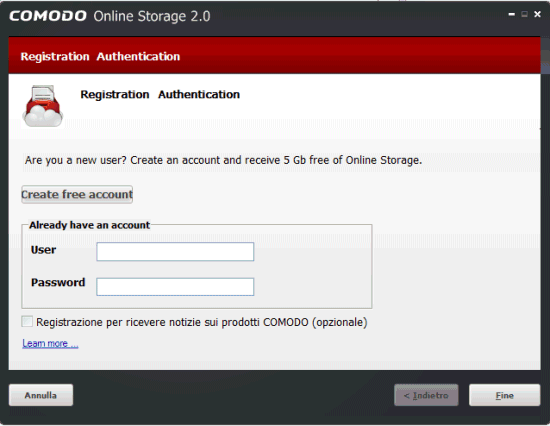
Si aprirà il sito web di Comodo Online Storage: dopo aver fatto clic su Register (in alto a destra), si dovrà impostare il proprio indirizzo e-mail (sarà utilizzato come nome utente) e scegliere una password.

In questa fase si dovrà fare attenzione a specificare una password sufficientemente lunga e complessa (contenente caratteri alfanumerici e simboli).
A questo punto, dopo aver concluso la registrazione, si potranno inserire i dati di autenticazione (indirizzo e-mail e password) nella finestra di Comodo Online Storage. Dopo pochi secondi di attesa, nell’area della traybar di Windows, dovrebbe apparire l’icona del programma:
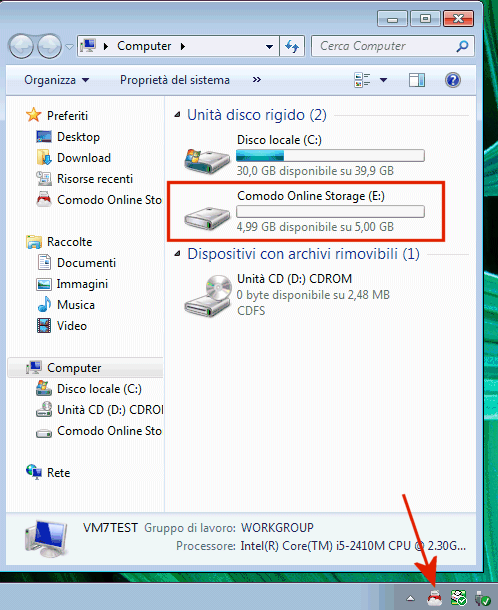
Nella finestra Computer o Risorse del computer del sistema operativo, invece, dovrebbe apparire l’unità virtuale remota messa a disposizione da Comodo. Come si vede, lo spazio a disposizione per salvare i propri dati “sulla nuvola” è pari a 5 GB.
Caricare i propri file “in the cloud”, condividerli e mantenerli sincronizzati tra più sistemi
Il funzionamento di Comodo Online Storage è di immediata comprensione: è sufficiente salvare qualunque tipo di file sull’unità virtuale associata al servizio cloud affinché questo venga immediatamente caricato sui server remoti. Il vantaggio del software installato in ambiente Windows, però, è che l’utente ha la possibilità di interagire con i dati memorizzati sui server remoti come se essi fossero conservati in locale.
Per caricare rapidamente un file sul servizio remoto di Comodo è possibile, in alternativa, utilizzare anche la cosiddetta “zona di trascinamento“:

Ogniqualvolta si manterrà premuto il tasto sinistro del mouse, Comodo Online Storage rileverà l’operazione e mostrerà automaticamente la “zona di trascinamento” rappresentata in figura. Trascinando uno o più file all’interno di tale area, essi saranno immediatamente inviati ai server di Comodo che li custodiranno all’interno dell’account personale dell’utente.
Comodo Online Storage permette anche di definire delle cartelle il cui contenuto deve essere mantenuto sincronizzato. Il software, cioé, può monitorare costantemente gli elementi presenti in qualsiasi directory memorizzata sul disco fisso facendosi carico di aggiornare la copia salvata “in-the-cloud“.
Di default, Comodo Online Storage sincronizza il contenuto della cartella corrispondente al nome dell’account (esempio: info@ilsoftware.it's Online Sync) che viene automaticamente creata nella directory Documenti di Windows. Se Comodo Online Storage è installato su più computer, il contenuto delle cartelle sincronizzate sarà automaticamente adeguato.
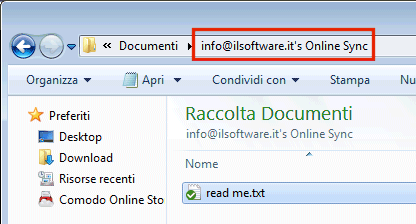
Per attivare la sincronizzazione sul contenuto di ulteriori cartelle, è sufficiente farvi clic col tasto destro del mouse quindi scegliere il comando Sync to Comodo Online Storage:
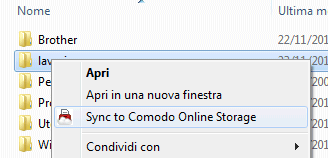
Un file caricato su Comodo Online Storage può essere anche condiviso con altri utenti comunicando loro il link che viene prodotto dal programma. Peccato che, almeno allo stato attuale, il link non possa essere generato dalla versione dell’applicazione installata sul sistema operativo. Per procedere, quindi, è necessario effettuare il login sul sito ccloud.com utilizzando le credenziali precedentemente attivate.
A login effettuato, si accederà al proprio account personale che, in questo modo, diverrà amministrabile anche con un qualsiasi browser web:

Dopo aver spuntato la casella posta accanto ad un qualunque file, cliccando sulla voce Share, alla destra dell’elemento selezionato comparirà il simbolo evidenziato nell’immagine con una freccia di colore rosso:
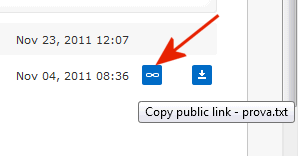
Facendovi clic si otterrà un lungo link che potrà essere comunicato a terzi in modo da consentire loro il download del file.
Per disattivare la condivisione di uno o più file, si dovrà semplicemente selezionarli e fare riferimento al pulsante Unshare dell’interfaccia web di Comodo Online Storage.
Sarebbe auspicabile che in futuro i link per la condivisione di file e cartelle venissero visualizzati anche dal software client installato in locale, in ambiente Windows, e non solo dall’applicazione web di Comodo. Sarebbe utile, inoltre, che lo stesso software mostrasse l’elenco completo dei file e delle cartelle oggetto di sincronizzazione: un’informazione che si rivelerebbe piuttosto utile per l’utente.
E’ interessante notare, infine, come l’interfaccia web di Comodo Online Storage permetta di avere immediatamente l’elenco di tutti i file caricati “in-the-cloud“, sul proprio account, a seconda della specifica tipologia. Ad esempio, cliccando sulla scheda Documents, Comodo Online Storage proporrà l’elenco di tutti i documenti, facendo clic su Images la lista delle immagini caricate online e così via.
Cliccando su Upload è possibile caricare sul proprio spazio qualunque elemento sia salvato sul sistema locale od all’interno della rete LAN.
Alcune informazioni sul centro di elaborazione dati che ospita tutti i dati di Comodo Online Storage sono state pubblicate da GlobalTrust a questo indirizzo.

Grazie alla collaborazione con GlobalTrust, i primi 100 lettori che ci richiederanno di ricevere un codice di attivazione personale di Comodo Online Storage 2.0 avranno la possibilità di fruire di ben 50 GB di spazio “in-the-cloud” a titolo completamente gratuito per tre mesi.
L’offerta è riservata ai primi 100 lettori che richiederanno il proprio codice personale inviando un messaggio all’interno di questa discussione sul nostro forum (per pubblicare il messaggio di richiesta, è necessario registrarsi ed effettuare il login).
Una volta ottenuto il codice di licenza, si dovrà inserirlo in questa pagina seguendo le istruzioni ivi riportate.
/https://www.ilsoftware.it/app/uploads/2024/04/vodafone.jpg)
/https://www.ilsoftware.it/app/uploads/2024/04/esim-saily-1.jpg)
/https://www.ilsoftware.it/app/uploads/2024/04/copertura-piano-italia-1-giga-numeri-civici-adiacenti.jpg)
/https://www.ilsoftware.it/app/uploads/2024/04/open-fiber-rilevamento-terremoti-nature.jpg)